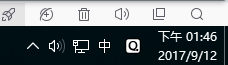
win10系统时间显示上午下午怎么设置?
1、打开“搜索” 输入控制面板→ 点击打开“控制面板”。
相关教程:win10控制面板在哪?win10打开控制面板的方法大全
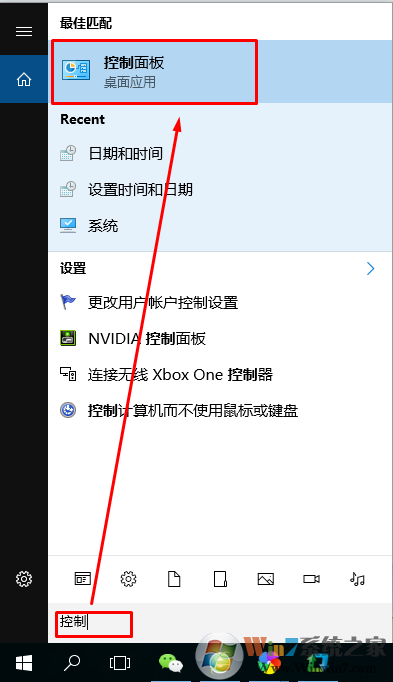
2、在“控制面板”窗口,设置查看方式为“类别”,之后点击“更改日期、时间或数字格式”。
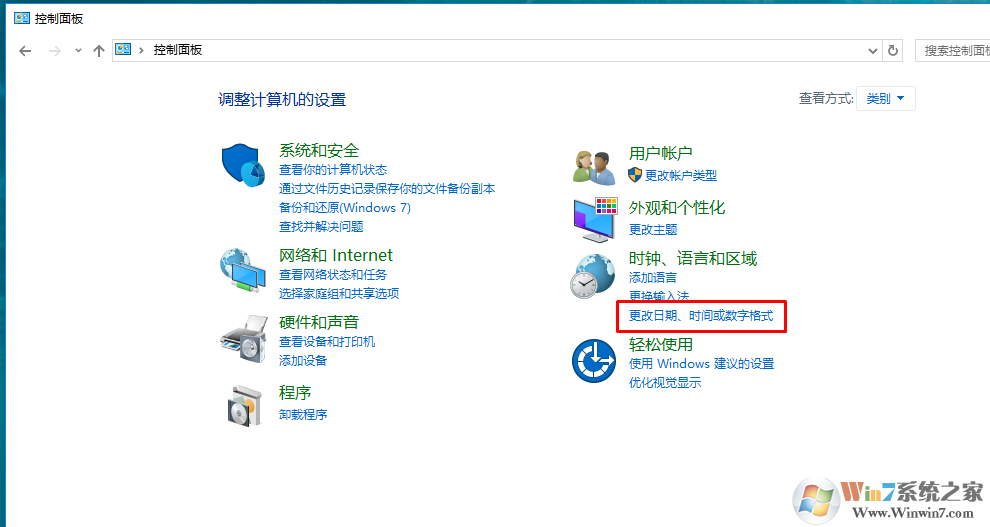
3、在打开的“日期和时间”窗口中,我们选择“更改日期、时间或数字格式”--点击更改日历。
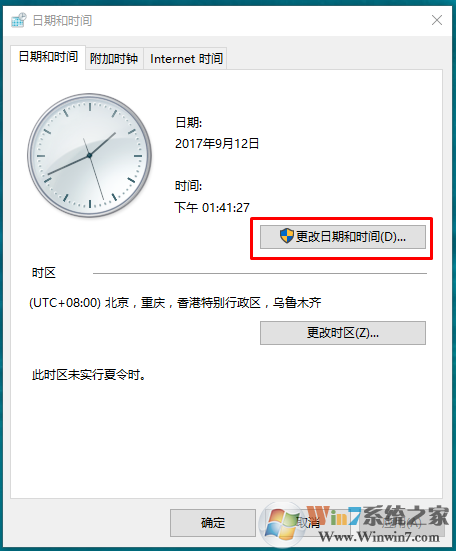
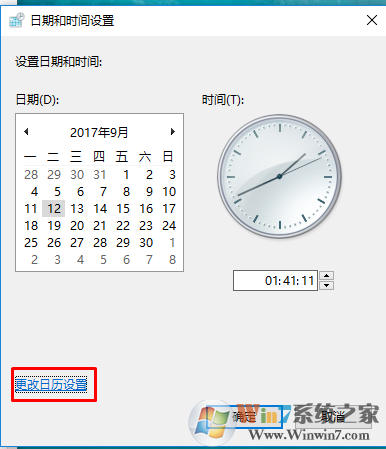
4、在弹出的“区域和语言”对话框中,我们在“日期和时间格式”区域中单击“长时间”右侧的下拉按钮,选择“tt hh:mm:ss”选项,然后单击“确定”。
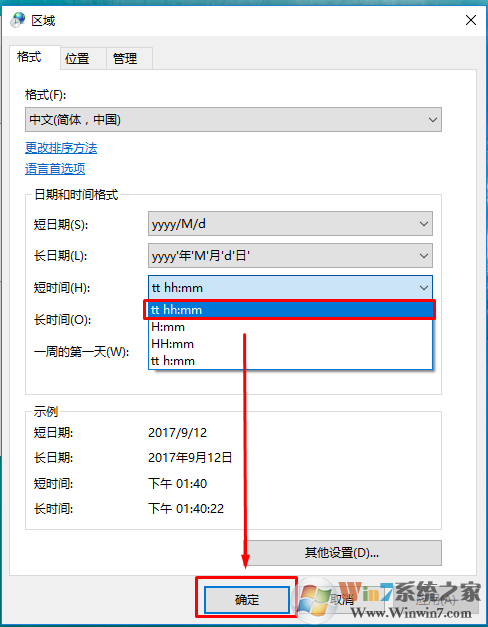
5、以下是显示效果。
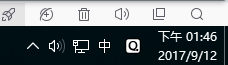
以上就是win7系统时间显示上午下午的方法,只要将默认的24小时制改成12小时制,系统就会自动显示上午下午,方法很简单大家都能学会。希望对大家有帮助。